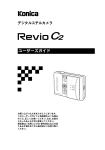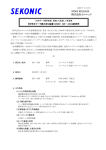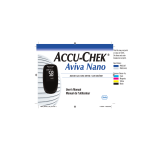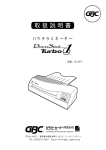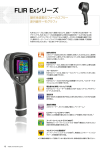Download ダウンロード
Transcript
デジタルスチルカメラ ご使用前に必ず お読みください。 使用説明書 はじめに この度は、本製品をお買い上げいただき誠にありがとうございます。 ご使用前に、この使用説明書をよくお読みになり、正しくお使いくだ さい。使用説明書はお読みになった後も、保証書と共に大切に保管し てください。 *本文中のイラストは、説明用のため実際のデザインと異なる場合があります。 ●電波障害自主規制について 本製品は、情報処理装置等電波障害自主規制協議会(VCCI) の基準に基づくクラスB情報技術装置です。本製品は、家庭環境 で使用することを目的としていますが、 本製品がラジオやテレビ ジョン受信機に近接して使用されると、 受信障害を引き起こすこ とがあります。使用説明書に従って正しい取り扱いをお願い致し ます。 ■ご使用前に必ずお読みください。 ●事前に試し撮りをしてください。 大切な撮影(業務用および結婚式や旅行など)の前には必ず試し 撮りをして、カメラが正常に機能するかを事前に確認してくださ い。 ●撮影内容の補償はできません。 本製品およびCFカードの不具合で、万一撮影や再生がされな かった場合などの撮影内容の補償については、ご容赦ください。 ●著作権にご留意ください。 あなたが撮影したものは、個人として楽しむなどの他は、著作権 法上、権利者に無断では使用できません。なお、実演や興行、展 示物の中には、個人として楽しむ目的であっても、撮影を制限し ている場合がありますのでご注意ください。 ●商標について *Windowsは、米国マイクロソフト社の米国およびその他 の国における登録商標または商標です。 *Macintoshは、米国アップルコンピュータ社の米国お よびその他の国における登録商標または商標です。 *CompactFlashは、SanDiskCorporation の商標です。 *その他記載の製品名、 会社名は各社の登録商標または商標です。 2 3 目次 安全上のご注意 ・・・・・・・・・・・・・・・・・・・・・・・・・・・・・・・・・・・・・・・ 6 防水について ・・・・・・・・・・・・・・・・・・・・・・・・・・・・・・・・・・・・・・・ 11 準 備 必要なアクセサリー ・・・・・・・・・・・・・・・・・・・・・・・・・・・・・・・・・ 各部の名称 ・・・・・・・・・・・・・・・・・・・・・・・・・・・・・・・・・・・・・・・・・ ・本体 ・・・・・・・・・・・・・・・・・・・・・・・・・・・・・・・・・・・・・・・・・・・ ・液晶モニターと操作ボタン ・・・・・・・・・・・・・・・・・・・・・・・ ・液晶パネル ・・・・・・・・・・・・・・・・・・・・・・・・・・・・・・・・・・・・・ ストラップとネームプレートの取り付け方 ・・・・・・・・・・・・・ 電池を入れる ・・・・・・・・・・・・・・・・・・・・・・・・・・・・・・・・・・・・・・・ ACアダプター(別売)をつなぐ ・・・・・・・・・・・・・・・・・・・・・ 電源のON/OFF操作 ・・・・・・・・・・・・・・・・・・・・・・・・・・・・・ メニューの言語を合わせる ・・・・・・・・・・・・・・・・・・・・・・・・・・・ 日付・時刻を合わせる ・・・・・・・・・・・・・・・・・・・・・・・・・・・・・・・ CFカードを入れる ・・・・・・・・・・・・・・・・・・・・・・・・・・・・・・・・・ CFカードを取り出す ・・・・・・・・・・・・・・・・・・・・・・・・・・・・・・・ 13 16 16 18 19 20 22 24 25 26 27 29 30 基本操作 4 撮影する ・・・・・・・・・・・・・・・・・・・・・・・・・・・・・・・・・・・・・・・・・・・ ・カメラの構え方 ・・・・・・・・・・・・・・・・・・・・・・・・・・・・・・・・・ ・ファインダーと表示ランプ ・・・・・・・・・・・・・・・・・・・・・・・ ・ファインダーを使って撮影する ・・・・・・・・・・・・・・・・・・・ ・フォーカスロック撮影 ・・・・・・・・・・・・・・・・・・・・・・・・・・・ ・近距離撮影 ・・・・・・・・・・・・・・・・・・・・・・・・・・・・・・・・・・・・・ ・液晶モニターを使って撮影する ・・・・・・・・・・・・・・・・・・・ 再生する ・・・・・・・・・・・・・・・・・・・・・・・・・・・・・・・・・・・・・・・・・・・ ・撮影した画像を再生する ・・・・・・・・・・・・・・・・・・・・・・・・・ ・インスタントレビュー機能を使う ・・・・・・・・・・・・・・・・・ 画質モードを選択する ・・・・・・・・・・・・・・・・・・・・・・・・・・・・・・・ フラッシュモード(撮影モード)を選択する ・・・・・・・・・・・ ・AUTO(自動フラッシュ撮影)モード ・・・・・・・・・・・ ・フラッシュ発光禁止モード ・・・・・・・・・・・・・・・・・・・・・・・ ・フラッシュ強制発光モード ・・・・・・・・・・・・・・・・・・・・・・・ ・赤目軽減撮影モード ・・・・・・・・・・・・・・・・・・・・・・・・・・・・・ セルフタイマーを使う ・・・・・・・・・・・・・・・・・・・・・・・・・・・・・・・ オートホワイトバランスについて ・・・・・・・・・・・・・・・・・・・・・ 31 31 31 32 34 35 36 37 37 38 39 40 40 41 41 42 43 44 応用操作 デジタルズーム機能を使う ・・・・・・・・・・・・・・・・・・・・・・・・・・・ ・クイックズームで設定する ・・・・・・・・・・・・・・・・・・・・・・・ ・デジタルズームメニューで設定する ・・・・・・・・・・・・・・・ 画像の確認 ・・・・・・・・・・・・・・・・・・・・・・・・・・・・・・・・・・・・・・・・・ ・複数の画像を一度に見る(インデックス再生)・・・・・・ ・画像を拡大して表示する ・・・・・・・・・・・・・・・・・・・・・・・・・ ・画像を回転させる ・・・・・・・・・・・・・・・・・・・・・・・・・・・・・・・ 大事な画像を残す ・・・・・・・・・・・・・・・・・・・・・・・・・・・・・・・・・・・ ・画像ロックの設定 ・・・・・・・・・・・・・・・・・・・・・・・・・・・・・・・ ・画像ロックの解除 ・・・・・・・・・・・・・・・・・・・・・・・・・・・・・・・ 画像を削除する ・・・・・・・・・・・・・・・・・・・・・・・・・・・・・・・・・・・・・ プリントしたい画像を選ぶ(DPOF)・・・・・・・・・・・・・・・・ インスタントレビューの設定 ・・・・・・・・・・・・・・・・・・・・・・・・・ セットアップメニューを使った設定 ・・・・・・・・・・・・・・・・・・・ ・CFカードをフォーマットする ・・・・・・・・・・・・・・・・・・・ ・ビープ音を鳴らさないようにする ・・・・・・・・・・・・・・・・・ ・日時を調整する ・・・・・・・・・・・・・・・・・・・・・・・・・・・・・・・・・ ・液晶モニターの明るさを調整する ・・・・・・・・・・・・・・・・・ ・言語を変更する ・・・・・・・・・・・・・・・・・・・・・・・・・・・・・・・・・ 46 46 47 48 48 49 50 51 51 53 54 56 59 60 61 62 62 63 63 その他 パソコンと接続する ・・・・・・・・・・・・・・・・・・・・・・・・・・・・・・・・・ ・動作環境 ・・・・・・・・・・・・・・・・・・・・・・・・・・・・・・・・・・・・・・・ ・USBケーブルと接続する ・・・・・・・・・・・・・・・・・・・・・・・ ・USBデバイスドライバーをインストールする ・・・・・ ・画像をダウンロード(転送)する ・・・・・・・・・・・・・・・・・ ・CFカードから直接パソコンに読み取る ・・・・・・・・・・・ 64 64 65 66 67 68 海外旅行にお持ちになる場合 ・・・・・・・・・・・・・・・・・・・・・・・・・ お手入れと保管について ・・・・・・・・・・・・・・・・・・・・・・・・・・・・・ 故障かな?と思ったら ・・・・・・・・・・・・・・・・・・・・・・・・・・・・・・・ エラーメッセージ ・・・・・・・・・・・・・・・・・・・・・・・・・・・・・・・・・・・ 別売り品のご紹介 ・・・・・・・・・・・・・・・・・・・・・・・・・・・・・・・・・・・ おもな仕様 ・・・・・・・・・・・・・・・・・・・・・・・・・・・・・・・・・・・・・・・・・ 保証とアフターサービス ・・・・・・・・・・・・・・・・・・・・・・・・・・・・・ 69 70 72 74 75 76 78 5 安全上のご注意 ※必ずお守りください。 本製品は安全性には十分配慮していますが、下記の表示マークおよ び警告・注意に関する記載をよくお読みになった上で正しくお使い ください。下記の表示マークは、万一にも傷害や損害を与えること のないように、正しく製品をご使用いただくための警告表示マーク ・注意表示マークです。 警告 注意 このマークの内容を守らなかった場合、使用者等 が死亡または重傷を負う可能性があることを示す マークです。 このマークの内容を守らなかった場合、使用者等 が軽傷または中程度の傷害を負う可能性がある状 況、または物的損害が予想される危険状況を示す マークです。 ●お守りいただく内容の種類を、次の絵表示で区分し説明していま す。(下記は絵表示の例です) △記号は、気をつけていただきたい「注意喚起」内容です。 警 告 ! 次の場合は直ちに使用を中止し、メインスイッチをOFFに して、電池やACアダプターを取外してください。 また、ACアダプターを使用している場合は、電源プラグを コンセントから抜いてください。その後、販売店にご相談く ださい。そのまま使用すると、火災や感電の原因となります。 ●煙が出ている、カメラが異常に熱くなる、変な臭いや音が 電源プラグ するなどの異常状態のとき を抜く ●機器の内部に水などが入ったとき ●異物が機器の中に入ったとき 分解禁止 分解や改造、ご自身での修理はしないでください。 火災や感電の原因となります。 修理や内部の点検は、販売店にご相談ください。 機器の内部に水をかけたり、ぬらしたりしないでください。 内部に水が入ると、火災や感電の、故障の原因となります。 水が入ったと思われるときは、直ちに使用を止め、販売店に 水ぬれ禁止 ご相談ください。 ○記号は、してはいけない「禁止」内容です。 ●記号は、必ず実行していただく「強制」内容です。 禁止 機器の内部に金属物や燃えやすいものを落としたり、入れた りしないでください。 内部に金属物などが入ると、火災や感電、故障の原因となり ます。 自動車などの乗り物を運転しながらの使用は絶対にしないで ください。 交通事故誘発の原因となります。 歩きながら使用するときは、周囲の状況、路面の状態などに 十分ご注意ください。 不安定な状態で使用しないでください。 特に高所の場合、転落すると死亡や大ケガの原因となります。 6 7 安全上のご注意 ※必ずお守りください。 警 告 ファインダーで直接太陽を見ないでください。 失明や視力障害の原因となります。 雷が鳴り出したら本機の金属部に触れないでください。 落雷すると、誘電雷により感電死の原因となります。 指定外のACアダプターを使用しないでください。 指定外のものを使用すると火災の原因となります。 電池を分解、ショート、加工(半田付けなど) 、加熱、加圧(釘 で刺すなど) 、火中に投入などしないでください。 また、他の金属物(針金やネックレスなど)に接触させないで ください。 液漏れ、発熱、発火、破裂の恐れがあります。 注 意 レンズを太陽や強い光源に向けないでください。 集光により、内部部品の破損の原因となり、そのまま使用する とショートや絶縁不良で発熱し、火災の恐れがあります。 電池蓋やカード蓋などに指を挟まないようにご注意ください。 挟まれるとケガをする恐れがあります。 飛行機内で使用するときは航空会社の指示に従ってください。 本機が出す電波などにより、 飛行機の計器に影響を与える恐れ があります。 目に近づけてフラッシュを発光させないでください。 目を痛める危険があります。 8 注 意 撮影の際にはフラッシュ表面の汚れを清掃し、フラッシュを 覆わないようご注意ください。 フラッシュの表面が汚れていたり、フラッシュを覆ったまま 撮影すると、フラッシュ発光時の高温により、フラッシュの 表面が変質・変色します。 電池を入れるときは、+/ーの向きを確認して正しく入れて ください。 間違えると、電池が発熱、破裂、液漏れなどを起こし、ヤケ ドやケガをする危険があります。 汗や油で汚れた電池は使用しないでください。 もし汚れていたら、乾いた布で良く拭いてから使用してくだ さい。 カメラのお手入れをするときは、安全のためACアダプター を外してください。 次の場所に放置しないでください。 ●強い直射日光が当たる所や、車の中など高温になる場所 火災や破裂の恐れがあります。 ●乳幼児の手の届きやすい所 ストラップを首に巻いて窒息する、電池やカードなどの付 属品を飲み込むなどの恐れがあります。 ●ぐらついた台の上や、傾いた所など不安定な場所 頭や足の上などに落下するとケガにつながるだけでなく、 故障の原因にもなります。 ●油煙や湯気の当たる所、湿気やほこりの多い所、振動が 激しい所 内部に水やほこりが入ったり、激しい振動で内部部品が破 損したりすると、発熱や火災、感電の原因になります。 9 安全上のご注意 ※必ずお守りください。 注 意 防水について ※必ずお守りください。 1.耐水圧設計ではありません 無理な操作を行なわないでください。 機器が破損してケガの原因となります。 *水中撮影は絶対にしないでください。 *カメラを長時間水中に沈めないでください。 *高い水圧での流し洗いはしないでください。 *万一カメラ内に浸水したときは、すぐに電池を抜き取り、当社サービスス テーション(P79)にお持ちください。 *特殊環境下で使用される場合は、当社サービスステーションにご相談くだ さい。 三脚を取り付ける場合、カメラを回してつけないでください。 2.電池蓋、カード蓋などについて 長時間ご使用にならないときは電池を外してください。 長時間電池を外すと、日付/時刻はリセットされますので ご使用の際は再度設定してください。 電池の液漏れ処理ついて ● 万一、液漏れが発生し、液が手や衣服に付着したときは、直ぐに水で良 く洗い流してください。 ● 目に入ったときは、失明の恐れがあります。こすらずに、直ぐにきれい な水で洗った後、医師にご相談ください。 *カメラ内部は防水、防塵構造になっておりません。 *電池蓋、メモリーカード蓋、端子カバーを開閉するときは、軍手等をした まま操作しないでください。 また、カメラに付着した水・砂・泥などの汚れを確実に除去し、これらの 汚れが入りやすい場所を避けて開閉操作を行ってください。 *カメラは気密性が高いため、気圧が変化すると、蓋が開けにくくなること があります。 3.水ぬれ、汚れについて *カメラに水滴がついたときは、乾いた清潔な布で拭き取ってください。 *カメラに海水や砂、泥が付着した場合は、電池蓋、メモリーカード蓋、端 子カバーが確実に閉まっていることを確認した上で、洗面器などに溜めた 真水を布またはスポンジに含ませて軽く洗い流してください。洗い流した あとは、乾いた柔らかい布で水分を拭き取ってください。 *水道水で汚れを落す場合は、少量の水を出しながら洗い流してください。 4.気温が変化した場合 *カメラに急激な温度変化を与えると、防塵ガラスの内側が曇ることがあり ます。 カメラを温度になじませ、曇りが消えてから撮影してください。 *寒冷地ではカメラに水滴が付着していると、凍結することがあります。 凍結したまま使用すると故障の原因になります。水滴が付着したまま放置 しないでください。 *寒い所へカメラを出す場合は、カメラをビニール袋に入れ、徐々に外気温 に慣らすとレンズ面の曇りは軽減されます。 10 11 防水について (つづき) ※必ずお守りください。 5.ゴムパッキンについて *電池蓋、メモリカード蓋、端子カバーなどの周囲のゴムパッキンは、防水上 大切な役割をしています。傷をつけたり、剥がしたりしないでください。 その接触面は微細なゴミ(髪の毛1本、砂粒1コなど)が挟まっても水漏れ の原因となります。 *防水効果を維持するため、ゴムパッキンは異状の有無にかかわらず、2年毎 に交換してください。ひんぱんに水、砂、ホコリの中で使用する場合は1年 毎の交換をおすすめします。交換は、当社サービスステーションでお引き受 け致しております。 (有料) 必要なアクセサリー ■付属品をお確かめください。 カメラの他に以下のものが同梱されています。梱包を開封後、速やか に全てのものが入っているかをご確認ください。 万一、欠けているものがございましたら直ちに販売店へお問い合わせ ください。 1)単3形アルカリ乾電池 2)ストラップ 3)ネームプレート(ネームシート) 4)使用説明書(本書) 5)品質保証書 6)コニカカード ×4 ×1 ×1 ×1 ×1 ×1 ■本製品は、以下の電源でご使用になれます。 1)単3形アルカリ乾電池4本 *マンガン乾電池、ニッカド充電池は使用できません。 2)ご家庭の電源コンセント ・専用のACアダプター(別売、型番:DG−AC1)をつなぎま す。 3)充電式ニッケル水素単3形電池4本 ・市販品、または別売の「DIGITAL現場監督DGー1用充電池キット」 (型番DG−BC−K)が本製品に共通でご使用になれます。 ・充電式電池をご使用になる場合は、電池および充電器の説明書を よくお読みになり、注意に従ってご使用ください。 ・カメラで充電はできません。 ・充電式電池を廃棄する場合は、電池購入したお店の回収システム に従うなどリサイクルにご協力ください。その他の電池を廃棄す る場合は、その地域の条例に従ってください。 ・撮影可能枚数は、 充電式電池の性能や使用状況により変化します。 ※長時間ご使用にならないときは、 カメラから電池を外してください。 ※電池寿命については、P23をご覧ください。 12 13 必要なアクセサリー (つづき) コンパクトフラッシュ(CF)カードについて 注意 ●コンパクトフラッシュカード(以下、CFカード)は下記の製品を ご使用ください。 1)当社CFカード(推奨) ・コニカCFカード8MB (型番:CF1−8M) ・コニカCFカード16MB(型番:CF1−16M) 2)市販のCFカード ・SanDisk社製CFカードをご使用ください。 ※ 市販のCFカードの中には、互換性の確認がされていないものや 類似品として規格を満たさないものがありますのでご注意くださ さい。 ●誤動作や故障などにより、記録内容が失われる場合がありますが、 これによる損害賠償等の責任を当社では一切負いかねますので、予 めご了承ください。 *大切なデータは必ずバックアップを取ってください。 *CFカードをパソコンで使用する際、CFカードに保存されている ファイル(画像データ)を削除するとき以外はファイルの属性(読 み取り専用)を変更しないでください。カメラで削除を実行したと きに正常な動作ができない場合があります。 *パソコンでCFカードに保存されている画像データのファイル名を 変更したり、カメラによる画像データ以外のファイルを書き込んだ りしないでください。そのCFカードを入れても、変更したり新し く入れたりした画像はカメラで再生できないばかりでなくカメラの 機能に障害を起こすことがあります。また、カメラによって消去さ れてしまうことがあります。 14 CFカードは精密な電子部品で作られています、次の ような操作は、動作不良や故障の原因となりますので 絶対に行なわないでください。 ・端子部に手や金属で触れないでください。静電気に よって部品に損傷が生じる恐れがあります。 CFカードを扱う前に必ず接地されている金属に手 を触れるなどして、身体に帯電している静電気を放 電させてください。 ・曲げたり落としたり、衝撃を与えないでください。 ・読み込みや書き込みが終了するまでは、絶対にCF カードを抜かないでください。 ・分解や改造はしないでください。 液晶モニターについてのご注意 ●液晶モニターは液晶の特性上、温度変化などで明るさに多少のムラ が出ることがあります。 ●液晶モニターは、高精度な技術を駆使して開発されており、鮮明度・ 画質等に優れていますが、画面の一部にドット欠けや常時点灯する ドットが存在する場合があります。予めご了承ください。 ●万一、液晶モニターが破損した場合、ガラスの破損などでケガをす る恐れがありますので、十分にご注意ください。 また、中の液晶が皮膚や目に付着したり、口に入ったりしないよう 十分にご注意ください。 15 各部の名称 本 体 フラッシュモードボタン 画質モードボタン 外付けファインダー (別売)取付部 ファインダーLED 画像表示ボタン カードアクセスランプ ファインダー メインスイッチ ネームプレート取付部 メモリーカード蓋 ストラップ取付部 メニューボタン(→P18) シャッターボタン 液晶パネル(→P19) セルフタイマーランプ 液晶モニター フラッシュ メモリーカード蓋開放ノブ 選択/決定ボタン (→P18) 電池蓋開放ノブ ACアダプター端子 三脚穴 ファインダー窓 端子カバー USB端子 レンズ(防塵ガラス) 16 電池蓋 フラッシュセンサー 17 各部の名称 (つづき) 液晶モニターと操作ボタン 液晶パネル ①液晶モニター *説明用のため、図は全ての液晶を点灯状態で示してあります。 ②画像表示ボタン ③メニューボタン ③電池残量 ①画質モード ④セルフタイマー ②残りコマ数 ⑤フラッシュモード ④選択/決定ボタン ①液晶モニター 液晶モニターを使った撮影や、様々なメニュー選択を行なう際に点灯させ、 使用します。 ①画質モード 画質モードボタンを押すと、撮影す る画像データの画質を3種類の中か ら選択できます。 ②画像表示ボタン 液晶モニターを点灯/消灯させるボタンです。 ③メニューボタン メニュー画面を表示させるボタンです。 高画質 18 ▼ ▼ ④選択/決定ボタン メニューの選択や、選択したメニューを決定する場合などに使用するボタン です。各操作は、中央部のボタン( “押”の文字が書いてある突起ボタン)で 行います。 1)選択ボタン(上下左右への操作で選択ボタンとなります) ボタンを▲、▼、 、 のいずれかの方向に押すとメニューや画像などの 選択ができます。また、拡大表示した画像のスクロールやデジタルズー ムの操作にも使用します。 2)決定ボタン(中央部の押し込み操作で決定ボタンとなります) 選択したメニューを開く場合や選択した内容を決定させる場合には、ボ タンの中央部を真っ直ぐに押し込んでください。 ※選択を行なわずにメニューを終了させるには、メニューボタンを押します。 (192万画素) 提出用 (約122万画素) エコノミー(約30万画素) ②残りコマ数 撮影可能な残りコマ数を表示します。 また、パソコンとの接続時には「P C」と表示されます。 CFカードが入っていないとき、C Fカードに残量がないときなどは、 「000」が点滅します。 ④セルフタイマー 画質モードボタンとフラッシュモー ドボタンを同時に押すと、セルフタ イマー撮影ができます。 全ての撮影モードでセルフタイマー 撮影が可能です。 ⑤フラッシュモード フラッシュモードボタンを押すと、 被写体に応じて、最適な撮影モード を選択することができます。 自動フラッシュモード フラッシュ発光禁止モード フラッシュ強制発光モード 赤目軽減撮影モード ③電池残量 電池を使用している場合に、電池残 量を3段階で表示します。 フル: *各モードの詳細につきましては、 「フラッシュモード(撮影モード) を選択する」の項をご参照くださ い(P40∼P42) 。 半分: 空 : 19 ストラップとネームプレートの取り付け方 ストラップの取り付け方 ネームプレートの取り付け方 ●図にならって取り付けてください。 ①ネームシートにお名前を記入 し、 A に入れてください。 警告: 使用するときは、ストラップが首に 巻きつかないように注意してくださ い。特に、幼児・児童の首にかけな いでください。誤って巻きつくと、 窒息する恐れがあります。 ぶら下げて持ち運ぶときは、カメラ をぶつけないように注意してくださ い。 ②ネームプレートの裏紙を剥 がして B に入れて上から押 してください。 ネームプレート 裏紙 ネームシート A B 20 21 電池を入れる ●電池を入れるときや交換するときは、メインスイッチが「切」であ ること、液晶モニターが消灯していることを確認し、全ての電源 をOFFの状態にしてください。 ●単3形電池4本を使用します。単3形アルカリ乾電池、または充電 式ニッケル水素電池がご使用になれます。 1 1. 電池室開放ノブを、矢印方向へ 回し、ノブと○印( 側)を 合わせると電池蓋が開きます。 4. 電池残量表示が半分白くなった ら、電池交換の時期です。 4 正常 交換時期 電池容量なし (シャッターは きれません) 濡れた手で操作しないでください。 感電の恐れがあります。 2 2. 電池4本を、電池室内の表示に 合わせて正しい向きで入れま す。 注意:+、−の向きを間違えて入れ ると、液漏れや発熱などによ り、ケガや汚損、あるいはカ メラが損傷する恐れがありま す。 3 22 3. 電池蓋を閉めて、電池蓋開放ノ ブを回し、ノブと 側の○印 を合わせるとロックされます。 * 電池交換するときは、同じ銘柄の新し い電池を4本同時に交換してください。 * 外出の際は、予備の電池を携行するこ とをお勧めします。 * 電池交換は15分以内に行なってくだ さい。15分以上経ちますと、日時の 設定が初期値に戻ります。なお、バッ クアップ時間は環境等により変化する 場合があります。 ●電池寿命の目安(参考値) 撮 影 液晶モニター 連続再生時間 (ON時) (OFF時) 単3形アルカリ乾電池 ニッケル水素電池 約 140 枚 約 1000 枚 約 230 枚 約 1400 枚 約 070 分 約 120 分 * 上記は当社試験条件によります。 * 電池寿命は、電池のブランドやグレード、使用環境により異なりますので、 予備の電池を携行されることをおすすめします。 * 上記数値は参考値であり、保証値ではありません。 23 ACアダプター(別売)をつなぐ ●電池の消耗を気にせずに、撮影・再生・データ転送(USB接続)す るには、専用のACアダプター(別売)のご使用をおすすめします。 ●ACアダプターは必ず専用のもの(別売、型番:DG−AC1)を ご使用ください。指定外のものをご使用になった場合、故障や火災、 感電の恐れがあります。 ●最初に、メインスイッチが「切」であること、液晶モニターが消灯 していることを確認し、 全ての電源をOFFの状態にしてください。 ●本書の「安全上のご注意」と、ACアダプターに付属の注意書を参 照の上、正しくお取り扱いください。 1 2 24 1. 端子カバー開放ノブを、矢印の 方向へ回し、ノブと○印( 側)を合わせるとカバーが開き ます。 電源のON/OFF操作 1 1. メインスイッチを回して、図の ように「入」の▲指標と、電源 指標を合わせると、“ピピッ” と音が鳴り、電源がONとなり ます。 * 電源ONで、液晶パネル(P19)の 表示が点灯します。 2 2. メインスイッチを回して、図の ように「切」の▲指標と、電源 指標を合わせると電源がOFF となります。 * 電源OFFで、液晶パネルの表示は消 灯します。 2. ACアダプターをAC100V のコンセントに差込みます。 続いて、カメラ側のACアダプ ター電源端子に、ACアダプタ −ケーブルを接続します。 25 メニューの言語を合わせる 日付・時刻を合わせる ●ご購入後初めてカメラの電源をONにすると、言語選択画面が自動 的に表示されます。以下の手順で表示言語の設定をしてください。 ●新しい電池またはACアダプターが装着されていることを確認して ください。 ●言語選択後(P26) 、続けて日付・時刻の設定画面が表示されます。 以下の手順で日付・時刻を合わせてください。 ●電池交換したときは、日時の設定を確認してください。また、電池 を外して約15分以上経った場合、日時の設定が初期値に戻ること がありますので、その場合は再設定を行なってください(P62)。 ●2035年12月31日までの日時が設定できます。 1. 言語設定後(P26) 、 「日付/ 時間の設定」画面があらわれ日 付がハイライト表示されます。 2 2. 選択ボタンを または 側へ押 して、 「日にち」を合わせます。 3 3. 1) 「日にち」を合わせたら、選 択ボタンを▼側へ押してく ださい。 「月」の設定モード に入ります。 2)上記2と同様に選択ボタン を または 側へ押して 「月」を合わせます。 * 液晶モニターが自動的に点灯するのは 初めてカメラの電源をONにしたとき のみです。以降に液晶モニターを使用 する場合は、画面表示ボタンを押して ください。 2 3 2. 選択ボタンを▼または▲側に押 して、目的の言語をハイライト 表示させます。 3. 決定ボタンを押します。 これで言語選択は完了です。 続けて日付・時刻の設定を行 なってください(P27) 。 ▼ 1 ▼ ※液晶モニターを点灯させたまま約1分以上操作をしないと、電池の 消耗を防ぐために液晶モニターが消灯します。画面表示ボタンを押 すと再点灯します。 26 ▼ 1. メインスイッチを「入」にして 電源をONにすると、液晶モニ ターが自動的に点灯し、言語選 択画面が表示されます。 ▼ 1 上記1)と2)の操作を繰り返 して日付と時分を合わせてくだ さい。 27 日付・時刻を合わせる (つづき) ▼ 4. 時刻を合わせた後に選択ボタン を▼側へ押すと、日時の表示方 法を選択する画面が表示されま す。選択ボタンを または 側 へ押して希望の表示方法を選択 し、決定ボタンを押します。 ▼ 4 CFカードを入れる ●最初に、メインスイッチが「切」であること、液晶モニターが消灯 していることを確認し、 全ての電源をOFFの状態にしてください。 電源が入っているとカメラ本体やCFカードが破壊する恐れがあり ます。 1 1. メモリーカード蓋開放ノブを、 矢印の方向へ回し、ノブと○印 側)を合わせるとカード ( 蓋が開きます。 2 2. CFカードの向きに注意して、 CFカードを挿入し、突き当た るまで真っ直ぐに差し込んでく ださい。 * 日付の形式としては、dd/mm/yy(日 / 月 / 年)または mm/dd/yy(月 / 日 / 年) 、 yy/mm/dd(年/月/日)が選択できます。 時刻の形式としては12時間形式また は24時間形式が選択できます。 5 5. 日付/時間設定の確認画面が表 示されます。 「はい」表示のまま決定ボタン を押すと設定は確定され、モニ ター表示は消灯します。 設定完了後は、メインスイッチ を「切」にして電源をOFFに してください。 *「いいえ」を選択して決定ボタンを押 すと、設定は無効になり、「日付/時 間の設定」の初期画面に戻ります。 ※液晶モニターを点灯させたまま約1分以上操作をしないと、電池の 消耗を防ぐために液晶モニターが消灯します。画面表示ボタンを押 すと再点灯しますが、設定が途中で有ってもその設定を無効にし、 言語設定(P26)の画面まで戻りますのでご注意ください。 *CFカードの挿入方向は必ず正しい 向きで入れてください。挿入方向を 間違えると、コネクタが破壊されて しまいます。 CFカード 3 カードイジェクトボタン 3. カードイジェクトボタンを矢印 の方向に倒してください。 4. カード蓋を元の通り確実に閉め てください。ノブと 側の○ 印を合わせるとロックされま す。 注意! * カードの出し入れは必ず全ての電源をOFFにし、カードアクセ スランプが消灯していることを確認してから行なってください。 ランプの点灯中にカード蓋を開けると、カードへのアクセスが中 断され、動作が正常に行なわれないことがあります。カードアク セスランプ点灯中は絶対にカード蓋を開けないでください。 28 29 CFカードを取り出す 基本操作 ●最初に、メインスイッチが「切」であること、液晶モニターが消灯 していることを確認し、 全ての電源をOFFの状態にしてください。 電源が入っているとカメラ本体やCFカードが破壊する恐れがあり ます。 1 1. メモリーカード蓋を開け、カ− ドイジェクトボタンを起こして ください。 撮影する カメラの構え方 ●カメラは、両手でしっかりもち、ヒジ を軽く締めると構えが安定します。 ●縦位置の撮影では、フラッシュが上に なるように構えてください。 * 構えた指や毛髪、ストラップなどが、レン ズやフラッシュなどに掛からないように ご注意ください。 ファインダーと表示ランプ 2 2. カードイジェクトボタンを押す とCFカードが少し出ますので カードを抜き取ってください。 近距離補正マーク 近距離撮影時(0.3m ∼ 0.8m)には、この マークより下側が写る範囲です。 カードイジェクトボタンは引っ張らな いでください。破損の原因になります。 3.カード蓋を元の通り確実に閉め 側の○ てください。ノブと 印を合わせるとロックされます。 注意!* カードの出し入れは必ず全ての電源をOFFにし、カードアクセ スランプが消灯していることを確認してから行なってください。 ランプの点灯中にカード蓋を開けると、カードへのアクセスが中 断され、動作が正常に行なわれないことがあります。カードアク セスランプ点灯中は絶対にカード蓋を開けないでください。 30 オートフォーカスマーク ファインダーLED 緑ランプ点灯:撮影準備完了表示 緑ランプ点滅:ピント合わせ不能警告、低輝度連動外警告 赤ランプ点灯:フラッシュ充電中表示、画像処理中表示 ※赤ランプ点灯の場合は、以下のような原因も考えられます。この場 合撮影はできません(→P74をお読みください) 。 1)CFカードに残量がない 2)CFカードが装着されていない 3)CFカードがフォーマットされていない 4)CFカードが損傷している 31 撮影する (つづき) ファインダーを使って撮影する 4 ●通常の撮影範囲は、被写体までの距離が0 . 8m以上で行います。 被写体までの距離が0 . 3m∼0 . 8mまでの場合は「近距離撮影」 (P35)をご覧ください。 ●CFカードが装着されていることを確認してください。 1 ランプ点灯中は、メモリーカード蓋 を開けたり強いショックを与えるこ とは絶対にしないでください。デー タが消滅することがあります。 1. メインスイッチを「入」にして 電源をONにします。 * 液晶パネルには、残りの撮影可能枚数 を表示します。撮影可能枚数は、CF カードの容量と画質モードにより変動 します。 * 電源ONで液晶パネルの表示が点灯し ます。 * 防塵ガラスが汚れていたら柔らかい乾い た布できれいに拭きとってください。 5 2 2. ファインダーをのぞき、構図を 決めたら、シャッターボタンを 半押しにしてください。緑ラン プが点灯し、ピントと露出が固 定されます。 * ピントを合わせる被写体が画面中央に ないときは、「フォーカスロック撮影」 (P34)を行なってください。 * ピントが合いにくい場合、または被写 体が暗い場合は緑ランプが点滅します。 33ページをご覧ください。 3 32 3. シャッターボタンをさらに深く 押し込み、シャッターをきって ください。“ピピッ”と音が鳴 れば撮影は完了です。 このあと、画像をCFカードに 書き込む動作が開始されます。 4.CFカードへの書き込み中は、 カードアクセスランプが点灯し ます。ランプが消灯したら記録 の完了です。 5.撮影が終わったら、メインス イッチを「切」にして、電源を OFFにしてください。 * 電源OFFで液晶パネルの表示は消灯 します。 ●シャッターボタン半押しで緑ランプが点滅したときは・・・ ピントを合わせにくい被写体か、被写体が暗すぎる(またはその両方) 可能性があります。このような場合、以下の手順を実行してください。 ・ 被写体に近すぎていないことを確認し、被写体をファインダー中央 のオートフォーカスマークに合わせてください。オートフォーカス できる範囲は0 . 3m∼無限となっています。 ・ 被写体が暗い場合は、フラッシュを使用してください。(P41参 照) ・ 異なる被写体を使用してオートフォーカスと露出を合わせてくださ い。同じ明るさで同じ距離のものに向けてフォーカスロックをして から撮影します。 (P34参照) 33 撮影する (つづき) フォーカスロック撮影 近距離撮影 ●ピントを合わせたい被写体が画面中央から外れる場合は、フォーカ スロック撮影をしてください。 1 1. ピントを合わせたい被写体に、 オートフォーカスマークを合わ せ、シャッターボタンを半押し にしてください。緑ランプが点 灯し、ピント位置が固定されま す。 * フォーカスロックと同時に露出も固定 されます。 * 半押しした指をシャッターボタンから 離すとフォーカスロックは解除され、 やり直しができます。 2 ●被写体までの距離が0.3m∼0.8mのときは、近距離撮影となりま す。 1 1. ファインダー内の近距離補正マ −クより下側で構図を決め撮影 してください。 * 図のグレーの部分が写る範囲です。 * 液晶モニターを使って撮影するとより正 確なフレーミングができます(P36) 。 * 構図上、被写体がオートフォーカス マークから外れる場合は、 「フォーカス ロック撮影」 (P34)をしてください。 2. シャッターボタンを半押しにし たまま希望の構図に決め直し、 シャッターボタンをさらに深く 押し込みシャッターをきってく ださい。 * 構図を決め直すときに撮影距離を変え ないでください。距離が変わったとき はやり直してください。 ●次のような被写体ではピントが合わせにくいことがあります。 ・コントラスト(明暗差)のないもの(空、白壁、自動車のボン ネットなど) ・横線だけで凹凸のないもの ・動きの速いもの ・低輝度(暗い所)のもの ・強い逆光や反射光があるとき ・蛍光灯などのちらつきがあるもの 以上のようなときは、同じ明るさで同じ距離のものに向けてフォー カスロックをしてから撮影してください。 34 35 再生する 液晶モニターを使って撮影する ●ファインダーだけでなく、液晶モニターを見ながら撮影することも できます。 1 1. メインスイッチを「入」にし、電 源をONにした後、画面表示ボ タンを押します。 液晶モニターにスルー画像(レ ンズを通した画像)が映し出さ れます。 ●撮影した画像を液晶モニターに再生することができます。 ●メインスイッチを「切」にして、電源をOFFにします。 1.画面表示ボタンを押します。 液晶モニターが点灯し、最後に 撮影した画像が再生されます。 1 * 画像上部には画像情報バーが、画像右 下にはコマ番号が表示されます。 * CFカードが入っていないか、撮影さ れた画像データがない場合は「画像が 記録されていないかカードが入ってい ません」と表示されます。 ▼ 2. 液晶モニターを見ながら構図を 決め、撮影します。 撮影した画像を再生する 2.選択ボタンを または 側へ押 すと、前の画像または次の画像 が再生されます。 2 * 撮影手順は「ファインダーを使って撮 影する」 (P32∼P33)と同じです。 * 画像処理が完了するとスルー画像に戻 ります。 * 再度画面表示ボタンを押すと液晶モニ ターは消灯し、通常の撮影モードに戻 ります。 ▼ 撮影する (つづき) * 再生が終わったら、電池の消耗を防ぐ ために画面表示ボタンを押して、液晶 モニターを消灯させてください。 ●画像情報バーには次の情報が表示されます。 ●オートパワーオフについて 電源ONのまま1分以上操作が行われなかった場合、オートパワーオ フ機能が働き、液晶モニターが消灯し電池の消耗を防ぎます。 また、3分以上操作を行わなかった場合はメイン電源がOFFとなり、 液晶パネルの表示も消灯します。 オートパワーオフ機能が働いた場合は、画像表示ボタンを押すと電源 ONの状態に戻ります。 ※撮影が終了したり長時間撮影しない場合は、メインスイッチを「切」 にして電源をOFFにしてください。 ※ACアダプター使用時も、オートパワーオフ機能が働きます。 36 ① ③ ④ ② ⑤ ①撮影日時(amまたはpm表示は、12時間形式に設定した場合の み表示されます) ②撮影時の画質モード設定 ③ロックステータス (画像がロックされている場合のみ表示されます。 ロックの設定はP51をご覧ください) ④DPOFステータス(画像がDPOFに選択されている場合のみ表 示されます。DPOFの設定はP56をご覧ください) ⑤CFカードのディレクトリおよびファイル情報 37 *画像情報バーは、数秒間表示された後に消灯します。 再生する (つづき) 画質モードを選択する インスタントレビュー機能を使う ●予め「インスタントレビュー」モードに設定しておくと、撮影した 画像をすぐに液晶モニターで再生確認することができます。また、 画像を確認したときに、その画像を保存するかしないかを選択でき ます。モード設定の方法はP59をご覧ください。 ▼ ●ファインダーを使って撮影し、液 晶モニターが消灯している場合: 1) 撮影が終わると自動的に液晶モ ニターが点灯し、撮影した画像 を再生します。 2) 画像を保存する場合は決定ボタ ンを押します。 保存しない場合は、選択ボタン を 側へ押して「いいえ」を選択 後、決定ボタンを押します。 3) 液晶モニターが消灯します。 * 約4秒間何も操作しなかった場合は、 自動的に画像を保存し、液晶モニター が消灯します。 ▼ ●液晶モニターを使って撮影した場 合: 1) 撮影が終わると、撮影した画像 が再生されます。 2) 画像を保存する場合は決定ボタ ンを押します。 保存しない場合は、選択ボタン を 側へ押して「いいえ」を選 択後、決定ボタンを押します。 3) スルー画像に戻ります。 * 約4秒間何も操作しなかった場合は、 自動的に画像を保存し、スルー画像に 戻ります。 38 ●撮影する画像データの画質モードを3通りから選択することができ ます。 ●同じCFカード上で、各画像毎に異なる画質モードを設定すること ができます。画質モードを切替えるたびに、撮影可能な枚数も変更 されます。撮影可能枚数は液晶パネル上に表示されます。 画質モードボタンを押す毎に、 液晶パネル上に各画質モードの マ−クが順次表示され循環しま す。 希望の画質モードを選択してく ださい。 ●画質モードと記録画素数(横)×(縦) 1) (高画質) :1600 × 1200pixel(192万画素) 最高の画質となります。大事な画像を保存しておきたいときや、パソコンに取 り込んで編集したいときは、このモードを設定してください。また、20×25cm より大きく印刷をする場合もこのモードを使用します。 2) (提出用) :1280 × 960pixel(約122万画素) 高品質な画質が得られます。公共工事の提出用資料として撮影される場合は、 このモードをご使用ください。また、ディスクやデータベースに保存したり、 20 × 25cm 以下の大きさに印刷する場合もこのモードに設定します。 3) (エコノミー):640 × 480pixel(約30万画素) 画質モードの中で最も多くの枚数を撮影することができます。 ファイルサイズ が小さく、メールで送信したり、ホームページ上に掲載する写真を撮影するな どの用途に適したモードです。 ●各画質モードの撮影可能枚数(目安) 画質モード 16MB 使用時(目安)ファイルサイズ(目安) (高画質) 約16枚 約900KB (提出用) 約24枚 約600KB (エコノミー) 約100枚 約150KB * 画像以外のファイルがあるとき、画質モードや撮影モードを切替えながら撮 影した場合は、撮影可能枚数はこの表の限りではありません。 39 フラッシュモード(撮影モード)を選択する ●フラッシュモードボタン( )を押す毎に、液晶パネル上に各フ ラッシュモードマークが順次表示され循環します。 ●一度設定したモードは固定され、そのまま撮影が続けられます。撮 影が終わったらAUTO(通常モード)に戻しておくことをおすす めします。また、メインスイッチを「切」にするとモードは解除さ れ、再度「入」にするとAUTOに戻ります。 ●各モードは、セルフタイマー(P43)と組み合わせて撮影ができ ます。 フラッシュ発光禁止モード ●フラッシュ使用が禁止されている場所(美術館など)や夜景、室内 照明を利用して撮影するときなどにお使いください。 フラッシュモードボタン( )を 押して マークを表示させます。 暗い場所でもフラッシュは発光しま せん。 *シャッター速度が遅くなりますので、 手ぶれを防ぐために三脚をご使用くだ さい。 *被写体が動いているときはぶれの原因 となります。 フラッシュ撮影の距離: 0 . 3m∼2 . 8m * 近距離では被写体によって画像が明るすぎることがあり、遠すぎるとフラッ シュ光が届かず暗い画像になることがあります。 撮影後の液晶モニターでの画像確認をお勧めします。 AUTO(自動フラッシュ撮影)モード ●暗い所ではフラッシュが自動的に発光します。 メインスイッチを「入」にしたとき は、自動発光( )に設定さ れています(通常モードです)。 * フラッシュ撮影後の赤ランプ点灯は、 充電中ですから、この間シャッターは きれません。 * 人物のフラッシュ撮影には「赤目軽減 撮影」(P42)をおすすめします。 40 フラッシュ強制発光モード ●日陰や人工照明下などで、人物の顔にかかった強い陰をやわらげる とき、逆光のときなどにお使いください。 フラッシュモードボタン( )を 押して マークを表示させます。 周囲の明るさに関係なく、常にフ ラッシュが発光します。 41 フラッシュモード(撮影モード)を選択する(つづき) 赤目軽減撮影モード ●フラッシュ撮影をしたときに目が赤く輝いて写る“赤目現象”を軽 減させることができます。 フラッシュモードボタン( )を 押して マークを表示さ せます。 セルフタイマーを使う ●三脚をご使用ください。 ●全てのフラッシュモード(P40∼P42)と組み合わせることが できます。 1 1. メインスイッチを「入」にして 電源をONにした後、画質モー ドボタンとフラッシュモードボ )を同時に押すと、 タン( マークが表示され、セルフ タイマーモードになります。 2 2. シャッターをきると、セルフタ イマーランプが約10秒点滅し た後、シャッターがきれます。 シャッターをきると、フラッシュが 予備発光した後に本発光を行い撮影 が終わります。 * フラッシュが本発光するまでは、カメ ラを動かしたり、撮られる人が動かな いようにご注意ください。 * 予備発光や本発光を正面から見ていな い場合や、被写体までの距離が遠い場 合は、赤目軽減の効果が表れにくくな ることがあります。 * フラッシュはAUTO発光です。明る い所ではフラッシュは発光しません。 42 * 点滅速度は徐々に早くなります。 * セルフタイマーの作動を中止したい場 合は、再度画質モードボタンとフラッ シュモードボタンを同時に押すか、メ インスイッチを「切」にしてください。 * 撮影終了でモードは解除されます。 続けてセルフタイマー撮影を行なう場 合は、設定し直してください。 43 オートホワイトバランスについて ●本製品でのホワイトバランスは自動で行なっております。手動での 設定はできません。 ホワイトバランスとは 人間の目には、照明する光の種類が変わっても、白い被写体は白に見 えるという順応性があります。 このカメラでは、白い被写体を白く表現するよう、照明する光の種類 を判別しバランス調整を行なっています。 しかし、単一の色が画面全体に大きく広がったものを撮影する場合、 正しく光の種類を判別できないことがあります。 ホワイトバランスの合いにくい例 ・ 単色の花をクローズアップで撮影する場合 ・ 夕日や舞台照明用ライトなどで色のついた光が被写体をまんべん なく照らしている場合 このような場合は、スルー画像を見ながら構図,色彩をチェックし、 撮影および記録画像の確認を行なってください。 ホワイトバランスの調整は液晶モニターでの表示にも反映されますの で、モニター上で他の色も含むように構図を決めるとホワイトバラン スの調整では良い結果を得られることがあります。 また、フラッシュを強制発光モードにすると、自動的にフラッシュ光 にバランスを合わせますので良い結果を得られることがあります。 44 45 デジタルズーム機能を使う ●デジタルズーム機能を使用することで、被写体により接近した画像 を撮ることができます。 ●デジタルズーム機能の設定には、 「クイックズーム」または「デジタ ルズーム」メニューによる2つの方法があります。 ●デジタルズームを使用した場合、通常撮影した画像と比較して、画 質の低下が生じます。 デジタルズームメニューで設定する 1 ① ② クイックズームで設定する 1 2. 選択ボタンを▲側へ押すと、液 晶モニター上のスルー画像が赤 い枠に囲まれ、ズームインされ た画像が表示されます。 ▲側へ押す毎にズーム率が上が ります。1 . 5倍、2倍、2 . 5 倍の順にズームインされます。 * ズームアウトするには、選択ボタンを ▼側へ押してください。ズームを中止 して標準の画像に戻すには決定ボタン を押してください。 3.液晶モニターで画像を確認し、 撮影してください。 46 ▼ 2 1. メインスイッチを「入」にして 電源をONにした後、画面表示 ボタンを押して液晶モニターを 点灯させます。スルー画像が映 し出されます。 1. メインスイッチを「入」にして 電源をONにした後、画面表示 ボタンを押して液晶モニターを 点灯させ、メニューボタンを押 します。 ▼ 応用操作 2 2. 選択ボタンを または 側へ押 して「ズーム」アイコンを表示 させ、決定ボタンを押します。 3 3. 液晶モニター上のスルー画像が 赤い枠に囲まれ、ズームインさ れた画像が表示されます。 ▲側へ押す毎にズーム率が上が ります。1 . 5倍、2倍、2 . 5 倍の順にズームインされます。 * ズームアウトするには、選択ボタンを ▼側へ押してください。ズームを中止 して標準の画像に戻すには決定ボタン を押してください。 4. 液晶モニターで画像を確認し、 撮影してください。 47 画像の確認 複数の画像を一度に見る(インデックス再生) 画像を拡大して表示する 1 1. 画面表示ボタンを押して液晶モ ニターを点灯させ、メニューボ タンを押します。 1 1. 画面表示ボタンを押して液晶モ ニターを点灯させます。 選択ボタンを または 側へ押 して見たい画像を選択します。 2 2.メニューボタンを押してから、 選択ボタンを または 側へ押 して、 「拡大」アイコンを表示さ せ、決定ボタンを押します。 3 3. 画像の中心部が拡大されて表示 されます。 選択ボタンをいずれかの方向 ( 、 、▲、▼)へ押すと画像 がスクロールしますので、見た い部分を表示させてください。 ▼ ① ●画像の一部を2倍に拡大して表示できます。 ●メインスイッチは「切」にして、電源をOFFにします。 ▼ ●液晶モニターに、同時に9コマの画像を表示できます。表示したい 画像に素早くアクセスすることができます。 ●メインスイッチは「切」にして、電源をOFFにします。 メモ:アイコン表示の画面のときに ( どの アイ コン 表示 であ っ て も)、メニューボタンを押すと 1の画像に戻ります。 ▼ ▼ 3. 9コマの画像が同時に表示され ます。メニューに入ったときの 画像が黄色の枠で囲まれていま す。 選択ボタンをいずれかの方向 ( 、 、▲、▼)へ押すと黄色 の枠が移動しますので、表示し たい画像を囲んでください。 決定ボタンを押すと選択した画 像が標準の大きさで表示されま す。 ▼ 3 ▼ ▼ 2. 選択ボタンを または 側へ押 し、 「一覧表示」アイコンを表示 させ、決定ボタンを押します。 ▼ ▼ 2 ▼ ② * メニューボタンを押すと2の画面に戻 ります。 * 決定ボタンを押すと標準画像に戻りま す。 * 決定ボタンを押さずにメニューボタン を押すと、2の画面に戻ります。 48 49 画像の確認 (つづき) 大事な画像を残す 画像を回転させる ●画像を90°単位で回転表示させることができます。 ●メインスイッチは「切」にして、電源をOFFにします。 ▼ 1. 画面表示ボタンを押して液晶モ ニターを点灯させます。 選択ボタンを または 側へ押 して回転させる画像を選択しま す。 ▼ 1 ●撮影した大事な画像を誤って消去しないように、画像をロックする ことができます。(ロックの解除も可能です) ●選択した画像のみ、または全ての画像を一度にロックすることがで きます。 ●ロック設定された画像は、再生時に画像情報バー(P37)にロッ クアイコンが表示されます。 ●CFカードをフォーマット(P61)すると、ロックされている画 像も削除されてしまいます。 ●メインスイッチは「切」にして、電源をOFFにします。 1コマをロックする ▼ * 全ての画像をロックする場合は、どの 画像が表示されていても構いません。 3 3. 選択ボタンを▲または▼側へ 押して回転方向を選択します。 時計回りに回転させる場合は、 を選択、半時計回りに回 転させる場合は を選択し ます。 回転方向を選択したら決定ボタ ンを押します。決定ボタンを押 す毎に画像が回転します。 * メニューボタンを押すと回転させた 向きで2の画面に戻ります。もう1 度メニューボタンを押すと回転させ た向きで標準画像に戻ります。 50 2. メニューボタンを押した後、選 択ボタンを または 側へ押し て「ロック」アイコンを表示さ せ、決定ボタンを押します。 ▼ 2 ▼ ▼ 2. メニューボタンを押してから、 選択ボタンを または 側へ押 して、 「回転」アイコンを表示さ せ、決定ボタンを押します。 ▼ 2 1. 画面表示ボタンを押して液晶モ ニターを点灯させます。 選択ボタンを または 側へ押 してロックする画像を選択しま す。 ▼ 1 *1コマをロックする場合は次の3へ、 全コマをロックする場合はP52−3 へ進んでください。 3 3.「はい」がハイライト表示され ます。選択した画像のみをロッ クする場合は、そのまま決定ボ タンを押します。 51 大事な画像を残す (つづき) 1 *設定が完了すると1の画像に戻ります。 1. 選択ボタンを または 側へ押 してロック解除する画像を選択 します。 * ロック設定されている画像は、画像情 報バ−上にロックアイコンが表示され ます。 * 全てを解除する場合は、ロック設定さ れている画像をどれか1コマ選択して ください。 全コマをロックする 2 3. 全ての画像をロックする場合は 選択ボタンを▼または▲側へ押 して「全て」を選択し、決定ボ タンを押します。 4 4. 確認画面が表示され、 「いいえ」 がハイライト表示されます。 ロック設定を確定する場合は、 選択ボタンを または 側へ押 して「はい」を選択し、決定ボ タンを押します。 ▼ ▼ 3 * 設定が完了すると1の画像に戻りま す。 2.メニューボタンを押した後、選 択ボタンを または 側へ押し て「ロック」アイコンを表示さ せ、決定ボタンを押します。 ▼ 3 52 ▼ 画像ロックの解除 ▼ 4.確認画面が表示されます。 ロック設定を確定する場合は、 「いいえ」のまま決定ボタンを 押します。 ▼ 4 3.「はい」がハイライト表示され ます。選択した画像のみを解除 する場合は、そのまま決定ボタ ンを押します。更に「ロックし ますか?」と確認画面が表示さ れますので、解除を確定する場 合は「いいえ」のまま決定ボタ ンを押します。 全てを解除する場合は、選択ボ タンを▼または▲側へ押して 「全て」を選択し、決定ボタンを 押します。更に「全て解除しま すか?」と確認画面が表示さ れ、 「いいえ」がハイライト表示 されます。解除を確定する場合 は「はい」を選択し、決定ボタ ンを押します。 53 画像を削除する ●CFカードから不要な画像を削除できます。削除した画像は元に戻 すことはできません。 ●表示している画像を1コマだけ削除したり、撮影画像全コマを一度 に削除することができます。 ●画像ロックされているものは、ロックを解除しないと削除できませ ん。 ●メインスイッチは「切」にして、電源をOFFにします。 全コマを削除する 3 3. 全ての画像を削除する場合は、 選択ボタンを▼または▲側へ押 して「全て」を選択し、決定ボ タンを押します。 4 4. 確認画面が表示され、 「いいえ」 がハイライト表示されます。 全コマ削除を確定する場合は、 選択ボタンを または 側へ押 して「はい」を選択し、決定ボ タンを押します。 5 5. 削除が完了すると「画像が記録 されていないかカードが入って いません」と表示されます。 画像表示ボタンを押して液晶モ ニターを消灯させてください。 ▼ 1. 画面表示ボタンを押して液晶モ ニターを点灯させます。 選択ボタンを または 側へ押 して削除する画像を選択しま す。 ▼ 1 ▼ * 全ての画像を削除する場合は、どの画 像が表示されていても構いません。 ▼ 2.メニューボタンを押した後、選 択ボタンを または 側へ押し て「削除」アイコンを表示させ、 決定ボタンを押します。 ▼ 2 *1コマを削除する場合は次の3へ、全 コマを削除する場合はP55−3へ進 んでください。 3 54 ▼ 1コマを削除する 3. 「はい」がハイライト表示されて いますので、決定ボタンを押し ます。 * 表示されていた画像が削除され、次の 画像が表示されます。削除した画像が 最終コマだった場合、前の画像が表示 されます。次の画像も削除する場合は 選択ボタン(▼または▲側)で「はい」 を、削除しない場合は「いいえ」を選 択して決定ボタンを押してください。 55 プリントしたい画像を選ぶ (DPOF) ●撮影した画像の中からプリントしたい画像を指定し、CFカードに 記憶させることができます。DPOF(Digital Print Order Format) 対応のデジタルプリンタやラボサービスでプリントできます。 ●DPOF(ディーポフ)設定された画像は、再生時に画像情報バー (P37)にDPOFアイコンが表示されます。 ●メインスイッチは「切」にして、電源をOFFにします。 4 4 確認画面が表示され、「いいえ」 がハイライト表示されますので 決定ボタンを押します。 * 設定が完了すると1の画像に戻ります。 1コマを選択する 全コマを選択する 3 3. 全ての画像をプリントする場合 は、選択ボタンを▼または▲側 へ押して「全て選択」を選択し、 決定ボタンを押します。 4 4. 確認画面が表示され、 「いいえ」 がハイライト表示されます。 全コマ選択を確定する場合は、 選択ボタンを または 側へ押 して「はい」を選択し、決定ボ タンを押します。 * 全ての画像をプリントする場合は、ど の画像が表示されていても構いません。 ▼ 2. メニューボタンを押した後、選 択ボタンを または 側へ押し て「DPOF」アイコンを表示 させ、決定ボタンを押します。 ▼ 2 3 56 3.「はい」がハイライト表示され ますので、決定ボタンを押しま す。 ▼ * 1コマを選択する場合は次の3へ、全コ マを選択する場合はP57−3へ進ん でください。 ▼ ▼ 1. 画面表示ボタンを押して液晶モ ニターを点灯させます。 選択ボタンを または 側へ押 してプリントしたい画像を選択 します。 ▼ 1 * 設定が完了すると1の画像に戻ります。 57 プリントしたい画像を選ぶ (DPOF)(つづき) 設定の解除 2 * プリント設定されている画像は、画像 情報バ−上にDPOFアイコンが表示 されます。全てをプリント解除する場 合は、DPOF設定されている画像を どれか1コマ選択してください。 3.「はい」がハイライト表示され ますので、選択した画像のみを 解除する場合は、決定ボタンを 押します。更に「プリント選択 しますか?」の確認画面が表示 されますので、解除を確定する 場合は、「いいえ」のまま決定 ボタンを押します。 全てを解除したい場合は、「全 て解除」を選択し、決定ボタン を押します。更に「全て解除し ますか?」の確認画面が表示さ れ、 「いいえ」がハイライト表示 されます。全解除を確定する場 合は、 「はい」を選択し、決定ボ タンを押します。 58 1. 画像表示ボタンを押して液晶モ ニターを点灯させた後、メ ニューボタンを押します。 2 2. 選択ボタンを または 側へ押 して、 「インスタントレビュー」 アイコンを表示させます。 「ON?」が表示されていたら 決定ボタンを押します。 設定が完了し、スルー画像に戻 ります。 * 設定解除が完了すると1の画像に戻り ます。 ▼ 3 1 ▼ ▼ 2. メニューボタンを押した後、選 択ボタンを または 側へ押し て「DPOF」アイコンを表示 させ、決定ボタンを押します。 ●撮影後すぐに画像を液晶モニターに表示させて、撮った画像をその 場で確認したい場合は、このモードを設定しておきます。 ●設定は、メインスイッチのON/OFFに関わらず、設定を変える まで保持されます。 ●この機能の詳細については、P38をご覧ください。 ●メインスイッチは「入」にして、電源をONにします。 ▼ ▼ 1. 画面表示ボタンを押して液晶モ ニターを点灯させます。 選択ボタンを または 側へ押 してプリント設定を解除させた い画像を選択します。 ▼ 1 インスタントレビューの設定 * 決定ボタンを押さずにメニューボタン を押すと、設定は無効となり、スルー 画像に戻ります。 「OFF?」が表示されてる場 合には、すでにインスタントレ ビューに設定されていますので ここでメニューボタンを押しま す。設定を変えずにスルー画像 に戻ります。 *「OFF?」表示のときに決定ボタンを 押すと、インスタントレビュー設定は 解除されます。 59 セットアップメニューを使った設定 ① ●CFカードをフォーマットすると購入時の状態に戻ります。 ●フォーマットすると、ロック設定(P51)された画像があっても 全て削除されてしまいます。ご注意ください。 ●CFカードのフォーマットは必ずカメラ本体で行なってください。 パソコンでフォーマットした場合、CFカードが正常に使用できな くなることがあります。 1 ② 1.セットアップメニューの中から 「フォーマット」を選択します。 ▼ ▼ ▼ 「いいえ」が選択されています。 選択ボタンを または 側へ押 して「はい」を表示させ、決定 ボタンを押します。 2. 選択ボタンを または 側へ押 して、 「セットアップ」アイコン を表示させ、決定ボタンを押し ます。 2 ▼ 1. 画像表示ボタンを押して液晶モ ニターを点灯させた後、メ ニューボタンを押します。 1 CFカードをフォーマットする 2. 「いいえ」が選択されています。 フォーマットを実行する場合は 選択ボタンを または 側へ押 して「はい」を選択し、決定ボ タンを押します。 3 3.フォーマットが開始されると、 「フォーマット中」画面が表示 されます。 ▼ 2 ▼ ●セットアップメニューの各項目を変更することにより、自分に合っ た使いやすい設定でカメラを使用することができます。 ●各設定は、メインスイッチの入/切に関わらず、設定を変えるまで 保持されます。 ●メインスイッチは入/切どちらの状態であっても設定可能です。 3. 選択ボタンを▼または▲側へ押して設定するメニューをハイライ ト表示させます。選択ボタンを押す毎にメニューは下記のように 切替わります。 ▼ ▼ フォーマット (→ ビープ音 (→ 日付/時間 (→ モニタの明るさ (→ 言語 (→ P61) P62) P62) P63) P63) * 各メニューの設定の方法の詳細は、以降のページをご覧ください。 * メニューボタンを2回押すとセットアップメニュー表示は終了し、 1の画像に 戻ります。 60 フォーマット中は、メモリーカー ド蓋を絶対に開けないでください。 カードが損傷する恐れがあります。 フォーマットが完了すると「画 像が記録されていないかカード が入っていません」と表示され ます。 61 セットアップメニューを使った設定 (つづき) 液晶モニターの明るさを調整する ビープ音を鳴らさないようにする ▼ 1. セットアップメニューの中から 「ビープ音」を選択します。 選択ボタンを または 側へ押 して「OFF」を表示させ、決 定ボタンを押します。 1 ▼ 1 ●周囲の明るさに合わせて、液晶モニターの明るさを調整できます。 *「ON」を選択して決定ボタンを押す と、音が鳴る設定に戻ります。 * 設定後、メニューボタンを2回押すと P60−1の画像に戻ります。 2 1. セットアップメニューの中から 「モニタの明るさ」を選択し、決 定ボタンを押します。 ▼ ●各種操作時に鳴るビープ音を止めることができます。 ▼ 2. 選 択 ボ タ ン を 側 へ 押 す と 、 カーソル(◆)は+側に動き画 面が明るくなります。 側に押 すとカーソル(◆)は−側に動 き画面が暗くなります。 + お好みの明るさの所で決定ボタ ンを押すと設定完了となり、P 60−1の画像に戻ります。 日時を調整する ●電池交換したときは、日時の設定を確認してください。また、電池 を外して約15分以上経った場合、日時の設定が初期値に戻ること がありますので、その場合は再設定を行なってください。 1. セットアップメニューの中から 「日付/時間」を選択し、決定ボ タンを押します。 日時設定モードに入ります。 3. 設定が完了するとP60−1の 画像に戻ります。 62 1 1. セットアップメニューの中から 「言語」を選択します。 選択ボタンを または 側に押 して希望の言語を選択し、決定 ボタンを押します。 選択した言語が表示されます。 ▼ 2.「日付・時刻を合わせる」(P 27∼P28)の2∼5の方法 で日付・時刻を合わせてくださ い。 言語を変更する ▼ 1 * メニューボタンを2回押すとP60− 1の画像に戻ります。 63 その他 パソコンと接続する ●カメラで撮影した画像は、別売の「DIGITAL 現場監督DG−2用PC 接続キット(型番:DG−PC2) 」を使用して、パソコンに転送す ることができます。 動作環境 ●パソコンの動作環境は以下の通りです。 1 . Windows OS :Windows98、Windows98 SE、WindowsMe、 Windows 2000、WindowsXP がインストール 済み メモリ :16MB以上の使用可能なRAM(32MB以上 を推奨) ディスプレイ :32000色以上、解像度640×480pixel 以上の表示 その他 :CD−ROMドライブ搭載、USBポート標準装備 2 . Macintosh OS :Mac OS 9 . 0/9 . 1/×(バージョン 10.0.1 以 上) CPU :PowerPC以上搭載 メモリ :16MB以上の使用可能なRAM(32MB以上 を推奨) ディスプレイ :32000色以上、解像度640×480pixel 以上の表示 その他 :USBポート標準装備 64 USBケーブルと接続する ●カメラのメインスイッチは「切」にして、電源をOFFにします。 ●撮影画像が保存されたCFカードが装着され、電池またはACアダ プターが装着されていることをご確認ください。 ●USBケーブルは必ず「DIGITAL 現場監督DG - 2用PC接続キッ ト(型番:DG−PC2) 」のものをご使用ください。 ●カメラへUSBケーブルを接続したり外したりする際に、パソコン の電源を切る必要はありません。 PCのUSB コネクタへ 1. パソコンの電源を入れ、 Windows あるいはMac OS を起動します。 2.カメラの端子カバーを開け、U SBケーブル(別売)でカメラ とパソコンを接続します。 ※ カメラをパソコンに接続しているときは、カメラの操作(メインスイッチ以 外)はできません。 ※ カードアクセスランプ点灯中は、USBケーブルやACアダプターを外した り、カード蓋を開けたりしないでください。 ※ USBケーブルの接続を外すときも、カメラの電源はOFFにしてください。 また、USBケーブルを外した後は、カメラの端子カバーを確実に閉めてくだ い。 ※ パソコンとの通信時にはACアダプターのご使用をおすすめします。 ACアダ プターの接続/取り外しは、カメラの電源がOFFで、パソコンとカメラが接 続されていない状態で行なってください。 65 パソコンと接続する (つづき) USBデバイスドライバーをインストールする ●Windows 98/98SEをご使用の場合のみインストールしてくだ さい。他のOSをご使用の場合は、USBデバイスドライバーのイ ンストールは必要ありません。 ●カメラのメインスイッチは「切」にして、電源をOFFにします。 ●電池の消耗を防ぐため、ACアダプター(別売、型番:DG−AC 1)のご使用をおすすめします。 1 1. パソコンの電源を入れ、 Windows を起動します。 USBケーブルでカメラとパソ コンを接続後(P65) 、カメラ のメインスイッチを「入」にして 電源をONにします。液晶パネ ルには「PC」と表示されます。 画像をダウンロード(転送)する ●カメラのメインスイッチは「切」にして、電源をOFFにします。 ●電池の消耗を防ぐため、ACアダプター(別売、型番:DG−AC 1)のご使用をおすすめします。 1 1. パソコンの電源を入れ、 Windows あるいはMac OS を起動します。 USBケーブルでカメラとパ ソコンを接続後(P65)、カ メラのメインスイッチを「入」 にして電源をONにします。液 晶パネルには「PC」と表示さ れます。 2. パソコンには、 「新しいハードウェアの追加ウィザード」の画面 が表示されます。 2. Windows の場合、 「マイコンピュータ」を開き、新しく作られた 「リムーバブルディスク」アイコンをダブルクリックします。 Mac の場合、デスクトップ上に「名称未設定」アイコンが表示さ れます。 3. 付属のCD−ROMを、CD−ROMドライブにセットします。 3.「DCIM」フォルダをダブルクリックします。 4.「使用中のデバイスに最適なドライバを検索する(推奨)」が選 択されていることを確認して、「次へ」をクリックします。 4.「100KONIC」をダブルクリックすると、画像ファイルのア イコンが表示されます。 5.「検索場所の指定」をクリックし、「D:¥」を入力し、「次へ」 をクリックします。 *ここでは、CD−ROMドライブをDドライブとして説明します。 *別の検索場所を指定する場合は「参照」をクリックしてください。 *「100KONIC」の最初の3ケタの数字は、カード内に存在するディレ クトリにより異なります。 5. ファイルをダブルクリックすると、画像が表示されます。 保存する場合は、ドラッグアンドドロップで任意の場所にコピー してください。 6.続いて表示される画面でも「次へ」をクリックします。 7.「新しいハードウェアデバイスに必要なソフトウェアのインス トールが完了しました」と表示されますので、 「完了」をクリッ クします。これで、USBデバイスドライバーのインストールは 終了です。 66 ※ カメラに撮影画像が保存されたCFカードが入っていないときは、パソコンと 接続できません。 67 パソコンと接続する (つづき) CFカードから直接パソコンに読み取る ●CFカード用アダプター(市販品)を用いて、PCMCIA TYPE Ⅱ準拠ATAカードとして、パソコンで直接画像を取り込むことがで きます。 1 1.カメラからCFカードを取り出 し、CFカード用アダプターに 差し込みます。 2. PCMCIA TYPEⅡのカー ドに適合するスロットを持ち、 ATAカードの読めるパソコン に装着してください。 * 装着方法の詳細については、ご使用の パソコン本体の取扱説明書でご確認く ださい。 海外旅行にお持ちになる場合 DIGITAL 現場監督DG−1用ACアダプター(別売、 型番:AC−DG1)のご使用について ●AC100V∼AC240V、50/60Hzの電源電圧でご使用 になれます。 ●電源コンセントの形状が異なる国では、使用先の国の電源コンセン トにあった変換アダプターを予め旅行代理店などでご確認の上ご用 意ください。 保証書について ●本機は国内仕様です。付属している保証書は、日本国内でのみ有効 です。 ●外国で万一、故障や不具合が生じた場合の現地でのアフターサービ スおよび、その費用についてはご容赦ください。 3. Exif(JPEG)をサポートしているアプリケーションソフ トで、画像を開いてください。 「DCIM」という名前のディレクトリ(フォルダ)の中に「100 KONIC」というフォルダがあり、その中に、PICT0001. JPG,PICT0002.JPG,PICT0003.JPG・・・ という名前で画像ファイルができています。 *「100KONIC」の最初の3ケタの数字は、カード内に存在するディレク トリにより異なります。 注意:*必要に応じて、 画像ファイルをハードコピーなど他のメディアにコピー したり消去することができます。 ご使用のOSの取扱説明書を参照くだ さい。なお、この操作により生じた損害等についての保証・責任は、当 社では一切負いかねますのでご了承ください。 *パソコンで、 CFカードに保存されている画像データのファイル名を変 更したり、 カメラによる画像データ以外のファイルを書き込んだりしな いでください。 *カメラで設定したプロテクト指定は、ファイルの読み出し専用属性を セットしたものです。パソコンで属性を変更しないでください。変更し た場合、カメラで設定したプロテクト指定は無効となります。 68 *大切なデータは必ずバックアップを取ってください。 69 お手入れと保管について お手入れ時のお願い お手入れの際は、ベンジンやシンナーなどの溶剤を使用しないでくだ さい。 ・ お手入れの際は、最初に電池を取り出してください。また、ACア ダプターを使用の場合は電源プラグをコンセントから抜いてくださ い。 ・ カメラの外装には、ゴムやプラスチックが多く使われ、また、印刷 や塗装がしてあります。ベンジンやシンナーなどで拭いたりすると 変色したり、塗装や印刷が剥げることがあります。 画像データについて ・ 他機種やパソコンで記録された画像やファイルの消去はパソコンで 行なってください。 ・ お客様または第三者がCFカードの使い方を誤ったり、CFカード が静電気や電気的ショックなどの影響を受けたり、故障や修理した 場合、記録したデータが消滅することがあります。記録したデータ の消滅による損害については、当社では一切責任を負えませんので 予めご了承ください。 液晶モニターについて 使用後のお願い 長時間使用しないときは、電池を取り出してください。また、ACア ダプターの電源プラグをコンセントから抜いてください。 ・ 長時間電池を入れたままにすると、液漏れを起こし、故障の原因と なります。 ・ 保管するときは、本機・電池共、涼しく湿気の少ない、なるべく温 度の一定した所に保管してください。 推奨温度:15℃∼25℃ 推奨湿度:40%∼60% ・ 液晶モニターは、精密度の高い技術で作られています。99 . 98 %以上の有効画素がありますが、0 . 02%以下の画素欠けや常時 点灯するものがあります。 ・ 寒い所で使うと、はじめは画面が通常より少し暗くなりますが、本 体内部の温度が上がってくると通常の明るさになります。 ・ ほこりや指紋などが付着して汚れたときは、柔らかい乾いた布で軽 く拭いてください。 CFカードについて 取扱いについて ・ 曲げたり、強い力や衝撃を加えないでください。 ・ 湿度の高い所、ほこりや湿気の多い所、静電気や電磁波の発生しや すい所に保管しないでください。 ・ 端子部にゴミや水、異物を付着させないでください。 70 71 故障かな?と思ったら ●下表に従って点検しても直らないときは、お買い上げ店または、 コニカサービス サポートセンター(P79)にお問い合わせくだ さい。 こんなときは ここをご確認ください ページ 電源が入らない 電 源 電源を入れても すぐに切れる 撮 影 72 ・電池が消耗している ・電池が正しい向きで入っていない ・ACアダプターが正しく接続されてい ない 23 22 24 ・電池が消耗している ・低い温度の所で使用している 23 70 シャッターボタン ・メインスイッチが「入」の位置になっ を押しても撮れな ていない い ・撮影可能なCFカードが入っていない ・撮影可能枚数いっぱいに撮っている → 不要な画像は削除してください ・セルフタイマー撮影になっている ・フラッシュが充電中である 25 ピントが合わない ・被写体が画面中央にない ・ピントが合わせにくい被写体である ・防塵ガラスが汚れている ・被写体との距離が合っていない 34 34 32 32 液晶モニターの 表示や画像が はっきりしない ・液晶の明るさ調整が合っていない ・指紋やほこりがついている 63 71 フラッシュが 発光しない ・フラッシュが「発光禁止」モードに なっている 41 こんなときは ここをご確認ください ページ 再生できない ・ メインスイッチが「切」になって いない ・ 撮影済みのCFカードが入ってい ない ・ CFカードの画像を全て削除した 37 画像が自然な色合 ・ ホワイトバランスが制御できない 状況の可能性がある いにならない 44 ・ 距離が遠くてフラッシュ光が届か なかった ・ 光量が不足していた 40 画像が明るすぎる ・ 被写体に近づきすぎてフラッシュ を発光した 40 ・ パソコンと正しく接続されていな い ・ 撮影済みのCFカードが入ってい ない 65 ・ 電池を外したまま15分以上経っ ていた 62 37 54、61 再 生 画像が暗い 61 54 43 40 パソコンに転送 できない そ の 他 日付が正しく 表示されない 33 67 73 エラーメッセージ ●液晶パネル上の残りコマ数表示部分に下記エラーメッセージが点滅 したときは、以下の方法で対処してください。 1.「Err」が点滅した → カメラの動作エラーです。 ・対処方法(次のいずれかの方法を行なってください) ・メインスイッチを一旦「切」にした後、再度「入」にする。 ・電池を全て取り出してから再度入れる。 ・ACアダプターを使用していた場合は接続を外し、電池を取り 出してから再度入れ、ACアダプターを再度接続し直す。 引き続きエラーが発生する場合は、お買い上げ店またはコニカサービ ス サポーターセンター(P79)にお問い合わせください。 2. 「000」が点滅した → CFカードの容量がいっぱいになっている、CFカードが損傷 している、CFカードが入っていないなどの原因により撮影で きない状態であることを示します。また、シャッターボタンを 押すとファインダーLEDには赤ランプが点灯します。 別売り品のご紹介 DIGITAL 現場監督DG - 2用PC接続キット(型番:DG - PC2) ※動作環境については、P64をご覧ください。 ●同梱品 1)USBケーブル 2)CD−ROM(ドライバーソフト) 3)説明書(兼保証書) DIGITAL現場監督DG-2用ワイドコンバージョンレンズセット (型番:DG-W-K) ●同梱品 1)ワイドコンバージョンレンズ(28mm相当、防水仕様) 2)レンズキャップ(前・後キャップ) 3)外付けファインダー(28mm相当、防水仕様) 4)ソフトケース 5)説明書(兼保証書) DIGITAL現場監督DG-1用ACアダプター(型番:DG-AC1) ・対処方法(次のいずれかを確認してください) ・カメラにCFカードがセットされていることを確認してくださ い。 ・新しい空のCFカードをセットした直後にエラー表示された場 合は、カードがフォーマットされていない可能性があります。 カードをフォーマットしてください(P61) 。 ・多くの画像を撮影し、CFカードに保存したあとでエラー表示 された場合はカードの容量がいっぱいになっています。不要な 画像を削除(P54)するか、画像をパソコンにダウンロード (P67)してからカード内の画像を削除するか、新しいCF カードに交換するなどしてください。 ・CFカードがフォーマットされていて、容量もいっぱいになっ ていないにも関わらずエラー表示される場合は、カードが損傷 している可能性があります。 カードを再フォーマットするか、別 のカードを使用してください。 74 ※このACアダプター(型番:DG - AC1)は、DIGITAL 現場監督 DG - 2に共通でご使用になれます。 ●同梱品 1)ACアダプター 2)取扱注意書 75 おもな仕様 形式 :単焦点防水デジタルスチルカメラ LED表示 :セルフタイマーLED、ファインダーLED、カード 有効画素数 :195万画素 記録媒体 :コンパクトフラッシュカード アクセスLED ブザー :撮影時、各種警告時 記録画素数 :高画質 1600×1200 pixel 提出用 1280× 960 pixel オートデート機構:年月日時分を記録 電源 :単3形アルカリ乾電池4本、ニッケル水素電池4本、 エコノミー 640× 480 pixel 記録方式 :JPEG 準拠(可変長化) 専用ACアダプター 入出力端子 :USB端子、ACアダプター電源入力端子 フォーマット :DCF準拠※、DPOF対応 撮像素子 :1 / 2 . 7インチ、 動作温度 :0℃∼45℃(湿度20%∼80%) 防水性能 :種類・JIS 7級(防浸形) 、水洗い可、雨中の撮影可、 総画素数 1688 × 1248pixel(211万画素) 、 実効画素数 1620 × 1220pixel(198万画素) 撮影レンズ :f = 5 . 8mm、F2 . 8(5群6枚) (135サイズカメラ換算でf = 38mm相当) 焦点調節 :CCD像面オートフォーカス 撮影範囲 :0 . 3m∼∞ (通常撮影時:0 . 8m∼∞) (近距離撮影時:0 . 3m∼0 . 8m) 絞り機構 :ステップモーター駆動(F2 . 8、F3 . 8、F5 . 6、 水中撮影不可 大きさ :138 . 5×76 . 5×53mm(突起部除く) 質量(重さ) :425g(電池、カード別) * 上記性能については、当社試験条件によります。 * 製品の仕様および外観については、予告なく変更することがあります。 ※ DCFは、 (社)電子情報技術産業協会(JEITA) で制定された規格「Design rule for Camera File system」の略称です。 F9 . 8の4段階切替式) シャッター速度 :約2秒∼1 / 750秒 露出制御 :プログラムAE(6EV∼16EV) 測光 :中央重点測光、逆光自動検知 ホワイトバランス:自動補正 ファインダー :実像式ファインダー フラッシュ :内蔵式自動調光フラッシュ、 撮影可能範囲:約0 . 3m∼2 . 8m、 AUTO/ON/OFF/赤目軽減を選択可能、 充電中はファインダーLEDの赤ランプ点灯 、デジタルズーム 撮影モード :単写、セルフタイマー(約10秒) (×1 . 5、×2、×2 . 5) 液晶モニター :バックライト内蔵式1 . 8インチカラー液晶 再生 :1コマ再生、インデックス再生、2倍ズーム再生 消去 :1コマ消去、全コマ消去、フォーマット 76 77 保証とアフターサービス 修理・お取り扱い・お手入れなどのご相談は・・・ まず、お買い上げ店へお申し付けください。 ●保証書(別添付) お買い上げ店からお受け取りの 際は、お買い上げ日・販売店名 などの記入を必ずご確認くださ い。保証書はよくお読みになっ たあと保存してください。 ●保証期間中は 保証書の規定に従って、お買い 上げ店で修理をさせていただき ますので、恐れ入りますが、製 品に保証書を添えてお買い上げ 店にお持ちください。 ※保証期間は、お買い上げ日 から本体1年間です。 注)使用上の誤り、当社以外での 修理・改造・分解による故障や 保管上の不備による故障は保証 の対象になりません。また、砂 泥かぶり、浸・冠水、衝撃、落 下、火災などの事故による故障 は保証の対象にならないだけで なく、著しく損傷したものは殆 ど機能の修復は望めません。 修理が可能かどうかの判定は当 社サービスステーションにご相 談ください。 ●修理を依頼されるときは P72∼73の表に従ってご確 認のあと直らないときは、接続 している電源を外してから、お 買い上げ店へご連絡ください。 注)修理品をご持参・お持ち帰り の際の交通費、またはご送付さ れる場合の送料および緒掛かり はお客様のご負担とさせていた だきます。なお、ご送付の場合 は適切な梱包の上、紛失防止の ため、受け渡しの確認のできる 手段(簡易書留や宅配便)をご 利用ください。 ●保証期間を過ぎているときは 修理すれば使用できる製品につ きましては、ご希望により有料 で修理させていただきます。 但し、デジタルスチルカメラの 補給用性能部品(製品の機能を 維持するために必要な部品)は 生産打ち切り後8年間が目安で す。 カメラ本体に関する技術的なお問い合わせは・・・ ●株式会社コニカサービス サポートセンターまで 住所 :〒 191-0003 東京都日野市日野台 5 - 22 - 17 電話 :042 - 587 - 1044 FAX:042 - 584 - 7556 ●電話での受付時間のご案内 10:00∼17:00 ●休業のご案内 土・日曜日・祝日 その他の休業日(年末、年始、夏期休暇) カメラ本体の修理に関するお問い合わせは・・・ ●サービスステーション(本製品についてのお問い合わせ・修理の受付窓口) 東京(新宿) 160-0022 東京都新宿区新宿 3-26-11 新宿高野ビル 4F TEL(03)5269-0691(代) 大阪 541-0059 大阪市中央区博労町 4-4-1 コニカ大阪ビル 3F TEL(06)6253-0251(代) 名古屋 460-0008 名古屋市中区栄 2-2-17 名古屋情報センタービル 3F TEL(052)221-8950(代) 福岡 812-0011 福岡市博多区博多駅前 1-4-4 安田生命博多ビル 8F TEL(092)451-4810(代) 札幌 060-0003 札幌市中央区北三条西 1-1-1 ナショナルビル 7F TEL(011)271-6434(代) 仙台 983-0852 仙台市宮城野区榴岡 5-12-55 NAViS ビル 4F TEL(022)298-9050(代) 広島 730-0037 広島市中区中町 8-6 フジタビル 1F TEL(082)249-4116(代) ●営業時間のご案内 新宿 10:30∼18:30、その他 9:00∼17:25 ●休業のご案内 土・日曜日・祝日 その他の休業日(年末、年始、夏期休暇、新宿は特別休館日もあります) ※詳しくはお近くのサービスステーションにお問い合わせください。 *コニカのホームページ http://www.konica.co.jp 78 79 環境保護のため再生紙を使用しております。 163-0512 東京都新宿区西新宿1-26-2 新宿野村ビル カメラ本体に関する技術的なお問い合わせは・・・ ●株式会社コニカサービス サポートセンターまで 住所 :〒 191-0003 東京都日野市日野台 5 - 22 - 17 電話 :042 - 587 - 1044 FAX:042 - 584 - 7556 ●電話での受付時間のご案内 10:00∼17:00 ●休業のご案内 土・日曜日・祝日 その他の休業日(年末、年始、夏期休暇) PRINTED IN JAPAN 1015 95110-02